Standaard rapportages selecteren en kopiëren
Via het menupad (oud): systeembeheer >> selectiewizard ga je naar de rapportages.
- Rapportage zoeken en bekijken.
- Selecteer het juiste rappport.
- Kopieer het rapport en geef het een naam
- Geef aan waarvoor je deze wilt gebruiken en waar je deze wilt gebruiken.
1. Rapportage zoeken via menupad (oud): Systeembeheer >> selectie wizzard
Onderstaand scherm wordt dan getoond. Om te kijken of een rapport bruikbaar is, kan deze eerst even bekeken worden.
De standaard rapportages hebben allemaal het woord "Standaard" in de tekst.
Deze kunnen niet direct gebruikt worden, maar moeten eerst worden gekopieerd naar een eigen wizard.
In onderstaand voorbeeld is er gekozen voor de Ledenlijst compact. Hier aangeduid met de pijl.
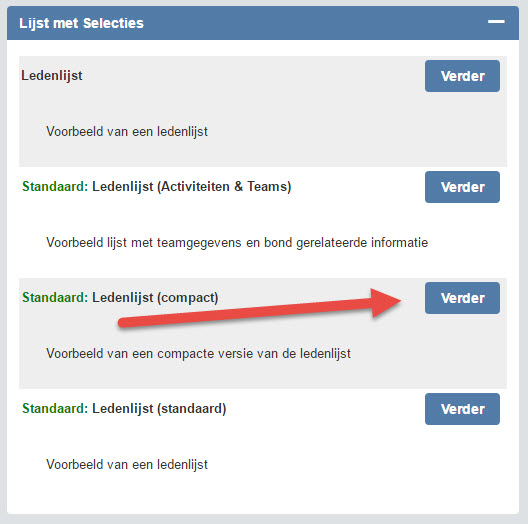
Selecteer het juiste relatietype en druk bij rapportage op start.
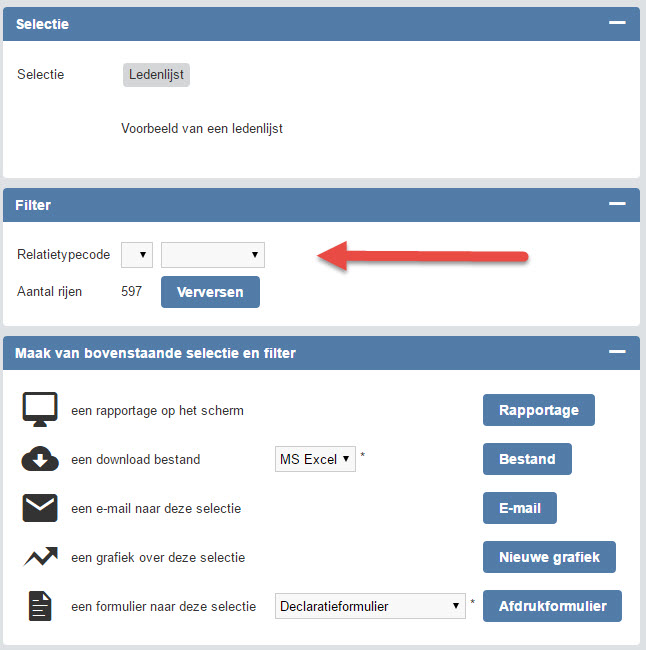
Een overzicht van de relaties wordt getoond met de kolommen die in deze selectie aanwezig zijn. Het selectiecriterium wordt meegenomen in het rapport. Dit is geel gemarkeerd.

2. Een rapportages selecteren.
Als dit een bruikbaar rapport is, dan kan het gekopieerd worden voor de organisatie zodat het op de juiste plek en op de juiste manier gebruikt kan worden. Kies voor selecties beheren.
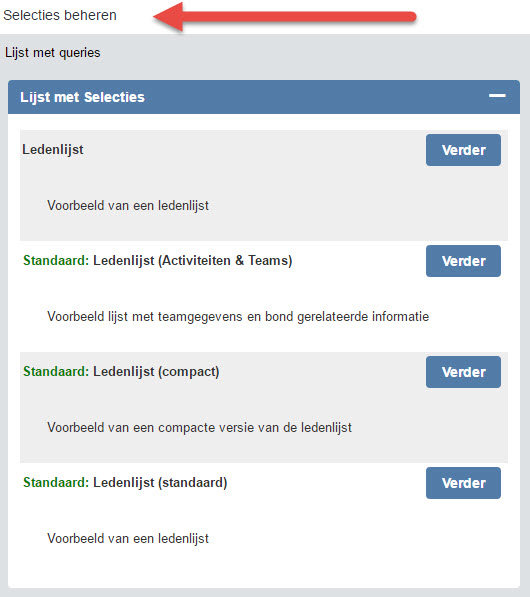
Kies voor de knop selecties beheren, zoals met de rode pijl is aangegeven. Onderstaand scherm wordt dan getoond.
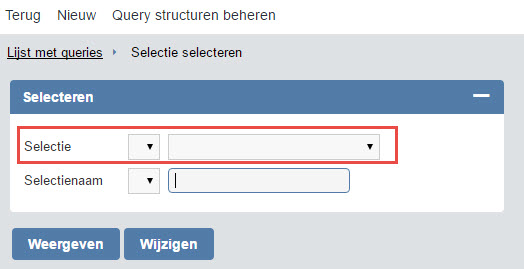
Kies dan voor de ledenlijst compact en druk op wijzigen.
3. Kopieer het rapport en geef het een naam
Hier kan een standaard rapportages gekopieerd worden naar een eigen rapportage, waardoor deze op de juiste plek in het menu wordt geplaatst en ook het gewenste gebruik daarvan kan worden aangegeven.
- Druk op kopiëren
- Geef bij selectie deze rapportage een naam
- Geef bij omschrijving een juiste omschrijving van het rapport.
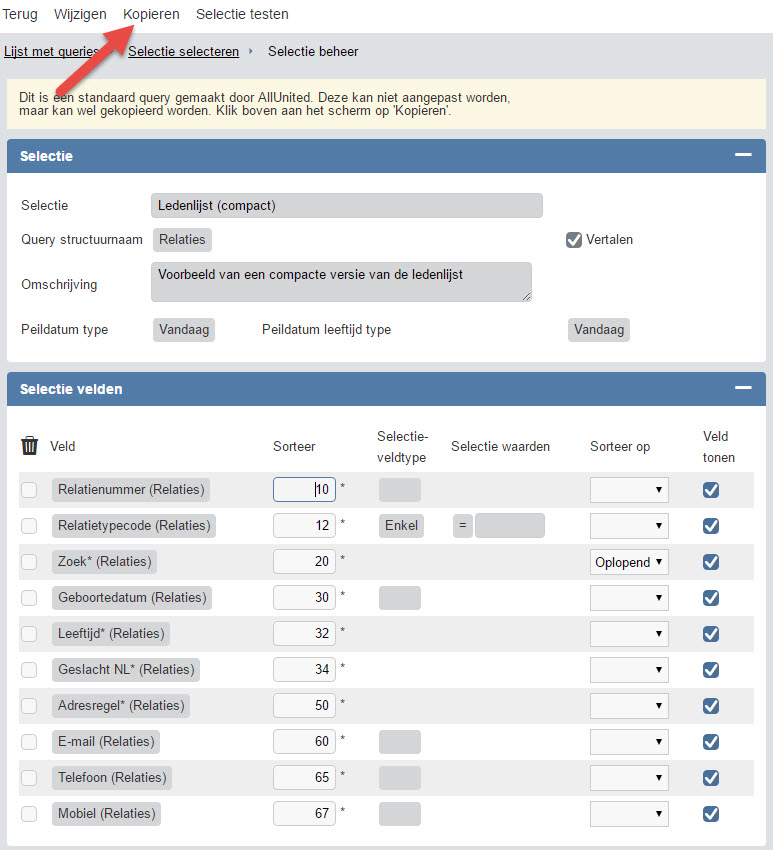
4. Geef aan waarvoor je deze wilt gebruiken en waar je deze wilt gebruiken
Scroll verder naar beneden naar het blok "Waar te gebruiken" om aan te geven waar en hoe het rapport gebruikt kan worden.
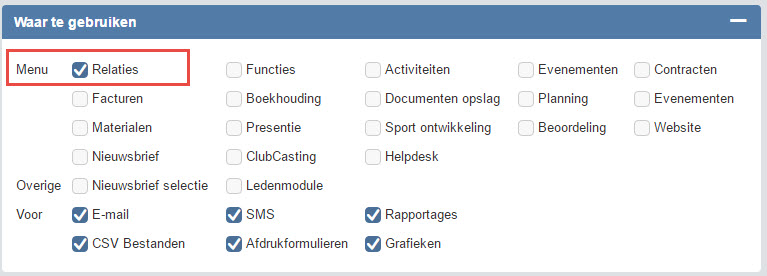
In bovenstaand deel van het scherm kun je aangeven waar je het rapport in het menu wilt kunnen gebruiken.
In dit voorbeeld is er voor gekozen om dit rapport toe te voegen aan het menu relaties.
Verder kun je aangeven waarvoor je het wilt gebruiken.
- Rapportages op het scherm
- Download van een CSV bestand naar excel
- Email versturen
- SMS berichten (hiervoor is een extra contract nodig)
- Afdrukformulieren, zodat je op basis van de selectie bijvoorbeeld brieven kunt versturen. Bijv. bevestiging beëindiging lidmaatschap.
- Grafieken.
In bovenstaand voorbeeld zijn alle opties aangevinkt.
Door het bewaren van deze instelling is het rapport nu zichtbaar in het menu relaties.
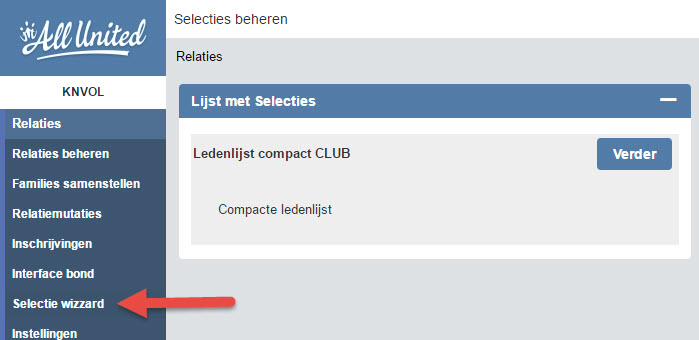
Ga hier om naar de uitleg voor het gebruik van dit rapport te gaan.